Ինչպե՞ս գտնել և ստանալ n- րդ ամենամեծ արժեքը առանց կրկնօրինակների Excel- ում:
Excel աշխատաթերթում մենք կարող ենք ստանալ ամենամեծ, երկրորդ ամենամեծ կամ n- րդ մեծությունը `կիրառելով Large գործառույթը: Բայց, եթե ցուցակում կան կրկնօրինակ արժեքներ, n- ի ամենամեծ արժեքն արդյունահանելիս այս գործառույթը չի շրջանցի կրկնօրինակները: Այս դեպքում ինչպե՞ս կարող էիք ստանալ Excel- ում կրկնօրինակների մեծությամբ n- րդ մեծությունը:
Գտեք և ստացեք ամենամեծ n-րդ արժեքը առանց կրկնօրինակների ՝ օգտագործելով բանաձևեր
Գտեք և ստացեք ամենամեծ n-րդ արժեքը առանց կրկնօրինակների ՝ օգտագործելով բանաձևեր
N- ի ամենամեծ արժեքը բաց թողնելու կրկնօրինակները գտնելու և արդյունահանելու համար հետևյալ բանաձևերը կարող են ձեզ լավություն բերել, արեք հետևյալ կերպ.
1, Նախ, դուք պետք է ստանաք ընդհանուր ամենամեծ արժեքը, խնդրում ենք մուտքագրել այս բանաձևը. = MAX (A2: A15) դատարկ խցիկի մեջ, որտեղ ցանկանում եք տեղադրել արդյունքը և սեղմել Մտնել առաջին ամենամեծ արժեքը ստանալու ստեղնը, տես նկարի նկարը.
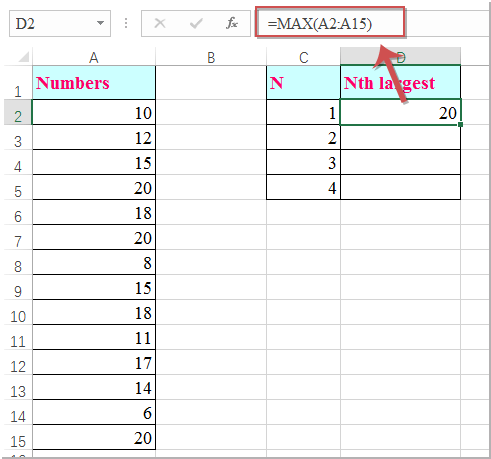
2, Շարունակեք մուտքագրել այս բանաձևը. =MAX(IF($A$2:$A$15<D2,$A$2:$A$15)) առաջին բանաձևի բջիջից ներքև և սեղմել Ctrl + Shift + Մուտք ստեղները միասին ՝ երկրորդ խոշորագույն արժեքը ստանալու համար կրկնօրինակները բաց թողնելով, տեսեք,
ՆշումԱյս բանաձևում A2: A15 բջիջների ցուցակն է, որը ցանկանում եք ստանալ ամենամեծ n-րդ արժեքը առանց կրկնօրինակների, D2 այն բանաձևի բջիջն է, որը դուք ստացել եք ամենամեծ արժեքը, խնդրում ենք փոխեք դրանք ըստ ձեր կարիքի:
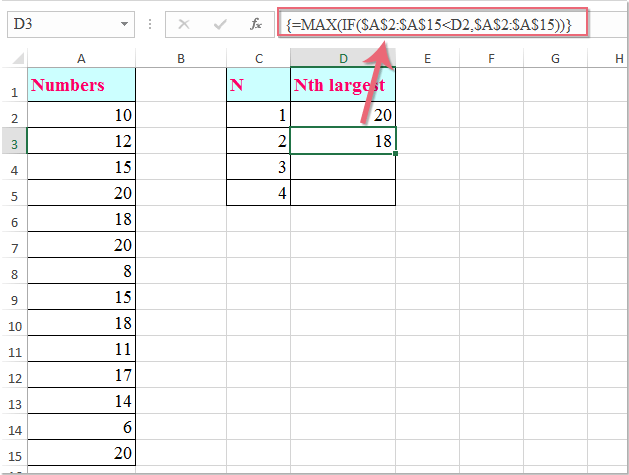
3, Դրանից հետո ընտրեք բանաձևի բջիջը և լրացնելու բռնիչը ներքև քաշեք դեպի այն բջիջները, որոնք ցանկանում եք ստանալ ձեզ համար ամենամեծ n-րդ արժեքը, տես նկարի նկարը.
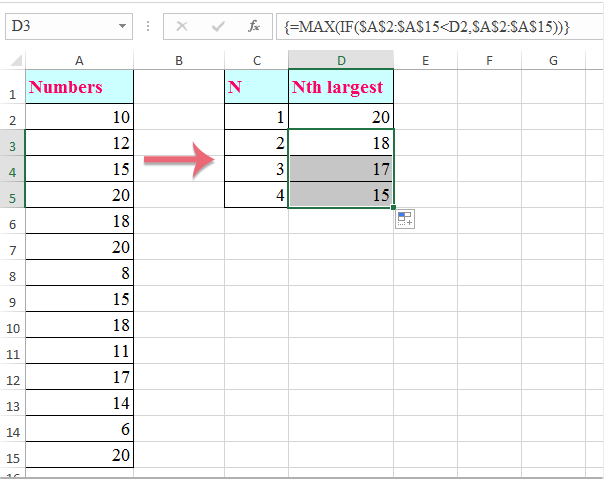
Գրասենյակի արտադրողականության լավագույն գործիքները
Լրացրեք ձեր Excel-ի հմտությունները Kutools-ի հետ Excel-ի համար և փորձեք արդյունավետությունը, ինչպես երբեք: Kutools-ը Excel-ի համար առաջարկում է ավելի քան 300 առաջադեմ առանձնահատկություններ՝ արտադրողականությունը բարձրացնելու և ժամանակ խնայելու համար: Սեղմեք այստեղ՝ Ձեզ ամենաշատ անհրաժեշտ հատկանիշը ստանալու համար...

Office Tab- ը Tabbed ինտերֆեյսը բերում է Office, և ձեր աշխատանքը շատ ավելի դյուրին դարձրեք
- Միացնել ներդիրներով խմբագրումը և ընթերցումը Word, Excel, PowerPoint- ով, Հրատարակիչ, Access, Visio և Project:
- Բացեք և ստեղծեք բազմաթիվ փաստաթղթեր նույն պատուհանի նոր ներդիրներում, այլ ոչ թե նոր պատուհաններում:
- Բարձրացնում է ձեր արտադրողականությունը 50%-ով և նվազեցնում մկնիկի հարյուրավոր սեղմումները ձեզ համար ամեն օր:

